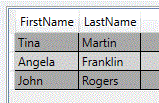Opciones del Asistente de configuración de base de datos |
El Asistente de configuración de base de datos ofrece funciones y opciones que puede utilizar para definir cómo debe interpretarse el XML cuando se convierta en una base de datos. El asistente incluye las siguientes páginas.
Después de seleccionar un archivo XML, verá una vista previa en el área Vista previa del archivo del archivo al que se haya conectado (en la ficha Contenido) y de la tabla de base de datos resultante (en la ficha Campos).
Utilice esta página para proporcionar un archivo de esquema externo o para especificar que el asistente deduzca el esquema del archivo XML que haya proporcionado.
Si el XML contiene referencias de esquema internas que sean inaccesibles o no válidas, se mostrará un mensaje de error. Debe resolver cualquier problema de esquema antes de poder continuar.
Existen las siguientes opciones:
Detectar automáticamente el esquema a partir de un archivo XML: Especifica que el asistente infiere el esquema del fichero XML que haya proporcionado. Utilice esta opción cuando no tenga un archivo de esquema independiente.
|
|
Cuando se utiliza la detección automática de esquemas, el tipo de datos para los campos siempre es "texto" por defecto. Puede cambiar los tipos de datos de la página de propiedades Campos del cuadro de diálogo Configuración de la base de datos. |
Especificar archivo(s) de definición de esquema o de tipo de documento: Proporciona opciones para cargar un archivo de esquema externo. Haga clic en Añadir para navegar hasta el archivo.
En el área Seleccionar todos los elementos de un mismo tipo, seleccione el elemento que desee utilizar como elemento principal. Este elemento constituye la base de los registros de la base de datos.
Al seleccionar el elemento principal, se muestra una vista previa de la tabla de base de datos resultante en la ficha Campos. Se crea un registro de base de datos (una fila de la tabla) para cada instancia del elemento principal seleccionado en el archivo XML.
En esta página, puede seleccionar solo un elemento principal. Para seleccionar varios elementos principales o para seleccionar solo algunos elementos en función de otros criterios, haga clic en la casilla Seleccionar elementos utilizando una condición avanzada o expresión XPath y, a continuación, haga clic en Siguiente para abrir la página Selección avanzada de elementos de registro.
Esta página proporciona opciones avanzadas para seleccionar los elementos principales. Existen las siguientes opciones:
Seleccionar todos los elementos del mismo tipo: Especifica que todos los elementos del tipo seleccionado se utilizan como elementos principales.
Seleccionar todos los nodos del mismo tipo: Especifica que todos los nodos (elementos) del tipo seleccionado que se producen dentro del elemento seleccionado en la lista Dentro de se utilizan como elementos principales.
Seleccionar nodo(s) de registro a través de XPath personalizado: Especifica la expresión XPath personalizada que quiera utilizar. Los usuarios avanzados que tengan conocimiento del lenguaje de consulta XPath pueden utilizar esta opción para seleccionar nodos del documento XML y calcular valores del contenido del documento XML.
Los siguientes ejemplos ilustran los diferentes resultados de la base de datos que se obtienen cuando se selecciona un único elemento como elemento principal o se seleccionan todos los elementos del mismo tipo que el elemento principal.
![]() Seleccionar un único elemento como elemento principal
Seleccionar un único elemento como elemento principal
Supongamos que esté utilizando el siguiente archivo XML.
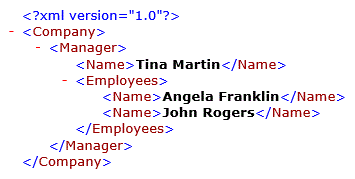
Selecciona el nodo <Nombre> para que "Angela Franklin" sea el elemento principal. Debido a que hay dos instancias del elemento <Nombre> en el nodo superior <Empleados>, la base de datos incluye dos registros y se asemeja a lo siguiente:
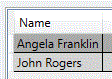
![]() Seleccionar todos los elementos del mismo tipo
Seleccionar todos los elementos del mismo tipo
Supongamos que esté utilizando el siguiente archivo XML.
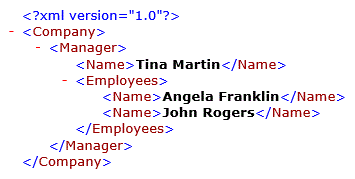
En la página Selección avanzada de elementos de registro, realice una de las siguientes acciones:
Haga clic para marcar Seleccionar todos los elementos del mismo tipo y, a continuación, en la lista seleccione Nombre.
Haga clic para marcar Seleccionar todos los nodos del mismo tipo, seleccione Nombre en la lista y, a continuación, seleccione Empresa o Encargado/a en la lista Dentro de.
La base de datos resultante captura todas las instancias del elemento <Nombre> y genera tres registros:
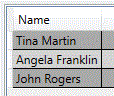
Después de seleccionar uno o más elementos principales, puede utilizar esta página para seleccionar los elementos y atributos que desee que aporten datos de campo a la base de datos y especificar cómo desea que se gestionen los elementos reiterativos.
El área Nodos disponibles muestra los elementos y atributos que puede seleccionar para proporcionar datos de campo. Pueden incluir elementos principales y secundario, así como sus atributos. Haga clic para seleccionar las casillas de verificación para los nodos que quiera.
Para nodos reiterativos, las opciones disponibles dependen del tipo de datos (cadena, numérico, fecha, booleano, etc.) e incluyen lo siguiente.
|
|
Si no ha proporcionado un archivo de esquema, el asistente permite que los elementos de su XML se repitan incluso si no se repiten en el archivo XML de muestra. Por lo tanto, estas opciones pueden estar disponibles aunque estos nodos no se repitan. |
Utilizar el primero: Especifica que el valor del campo se obtiene de la primera vez que aparece el elemento.
Utilizar el último: Especifica que el valor del campo se obtiene de la última vez que aparece el elemento.
Concatenar: Especifica que el valor del campo es una concatenación de todas las ocurrencias del elemento, que están separadas por el carácter de separación especificado. En el campo Carácter(es) de separación, introduzca el carácter de separación que desee utilizar y, a continuación, haga clic en Aplicar.
Suma: Especifica que el valor del campo es la suma de los valores de los nodos reiterativos.
Promedio: Especifica que el valor del campo es el valor promedio de los nodos reiterativos.
Mín.: Especifica que el valor del campo es el valor mínimo de entre los nodos reiterativos.
Máx.: Especifica que el valor del campo es el valor máximo de entre los nodos reiterativos.
Multi-campo: Especifica que el elemento puede representar más de un valor de campo. El contenido del nodo de atributo determina qué valor se utiliza para cada campo. Disponible solo para elementos que contengan atributos.
Supongamos que esté utilizando el siguiente archivo XML.
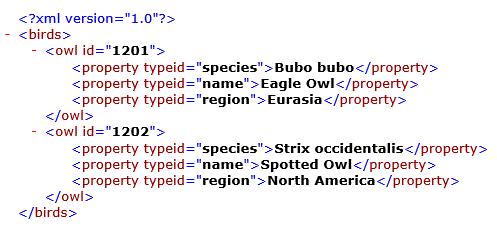
Usted selecciona <owl> como elemento principal. El ajuste por defecto para el elemento reiterativo <propiedad> es Concatenar, lo que resulta en la siguiente tabla de base de datos.
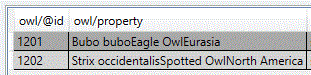
Sin embargo, quiere que cada variación del elemento reiterativo <propiedad> sea tratada como un campo único (columna) de datos de acuerdo a su atributo typeid. Al seleccionar la opción Multi-campo, se obtiene la siguiente base de datos.

Utilizar anterior: Especifica que el valor del campo se obtiene de la anterior ocurrencia del elemento o atributo relativo al elemento principal. Disponible solo para elementos y atributos relativos al elemento principal; no puede aplicarse a nodos que sean secundarios del elemento principal.
Supongamos que esté utilizando el siguiente archivo XML.
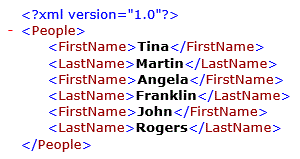
Usted selecciona <Nombre> como elemento principal. El ajuste por defecto para el elemento reiterativo <Apellido> es Concatenar, lo que resulta en la siguiente tabla de base de datos.
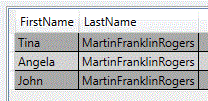
Sin embargo, desea que el valor del campo Apellido utilice la instancia anterior del elemento reiterativo <Apellido> para rellenar la base de datos en lugar de todos los valores de todos los elementos <Apellido>. Al seleccionar la opción Utilizar anterior, se obtiene la siguiente base de datos.
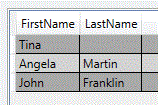
Utilizar siguiente: Especifica que el valor del campo se obtiene de la siguiente ocurrencia del elemento o atributo relativo al elemento principal. Disponible solo para elementos y atributos relativos al elemento principal; no puede aplicarse a nodos que sean secundarios del elemento principal.
Supongamos que esté utilizando el siguiente archivo XML.
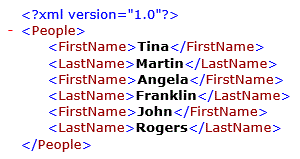
Usted selecciona <Nombre> como elemento principal. El ajuste por defecto para el elemento reiterativo <Apellido> es Concatenar, lo que resulta en la siguiente tabla de base de datos.
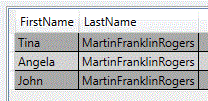
Sin embargo, desea que el valor del campo Apellido utilice la instancia siguiente del elemento reiterativo <Apellido> para rellenar la base de datos en lugar de todos los valores de todos los elementos <Apellido>. Al seleccionar la opción Utilizar siguiente, se obtiene la siguiente base de datos.